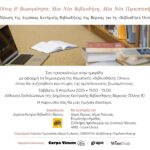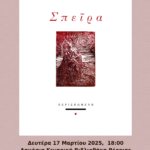E-learning Info
Για την πραγματοποίηση των μαθημάτων θα χρησιμοποιήσουμε την υπηρεσία του Microsoft Teams του Office365 . Οι Εισηγητές θα χρησιμοποιήσουν την εφαρμογή του MSTeams ενώ οι συμμετέχοντες δεν χρειάζεται να κάνουν καμία εγκατάσταση.
Έχουμε δημιουργήσει μια εικονική αίθουσα η οποία θα είναι ενεργή καθόλη τη διάρκεια του μήνα. Οι συμμετέχοντες σε όλα τα μαθήματα θα πρέπει να χρησιμοποιήσουν τον παρακάτω σύνδεσμο για να εισέλθουν στην εικονική τάξη.
Οι πρώτες βοήθειες του καλοκαιριού: απλά βήματα για τη σωτηρία μιας ζωής – διαδικτυακό σεμινάριο από τη Δημόσια Κεντρική Βιβλιοθήκη της Βέροιας
ΠΩΣ ΘΑ ΣΥΝΔΕΘΕΙΤΕ
Ο σύνδεσμος θα ανοίξει στον προεπιλεγμένο browser του Η/Υ σας. Θα σας προτείναμε να επιλέξετε τον Google Chrome και να χρησιμοποιείτε ενημερωμένη έκδοση του ή τον Edge Chromium της Microsoft. Σε κάθε περίπτωση όποιον browser και να επιλέξετε θα δείτε τις παρακάτω πληροφορίες στα Ελληνικά εάν η έκδοση του είναι Ελληνική. Εάν είναι Αγγλική θα σας εμφανιστούν στα Αγγλικά.Το παράθυρο που θα σας εμφανιστεί θα είναι το παρακάτω
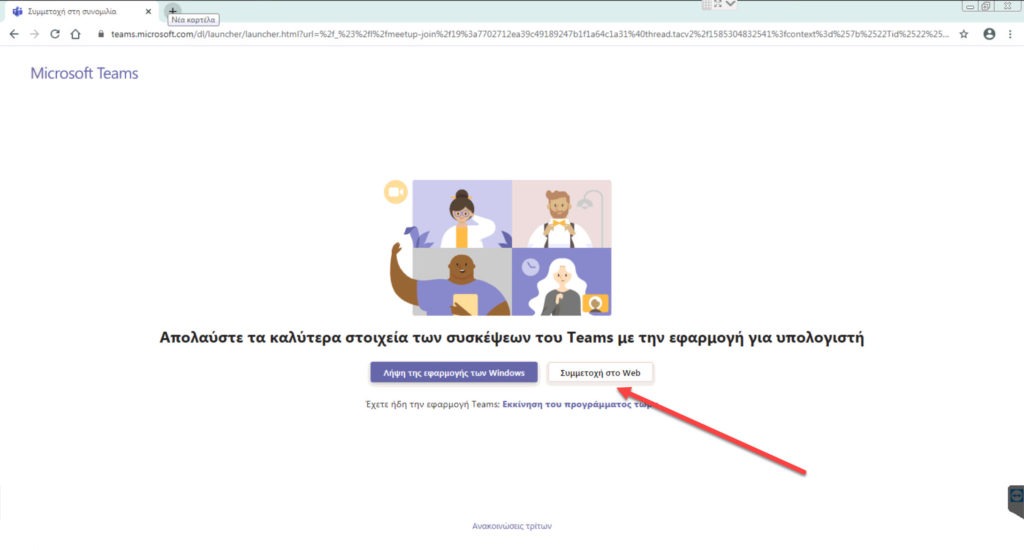
Θα πρέπει να επιλέξετε το κουμπί “Συμμετοχή στο web”
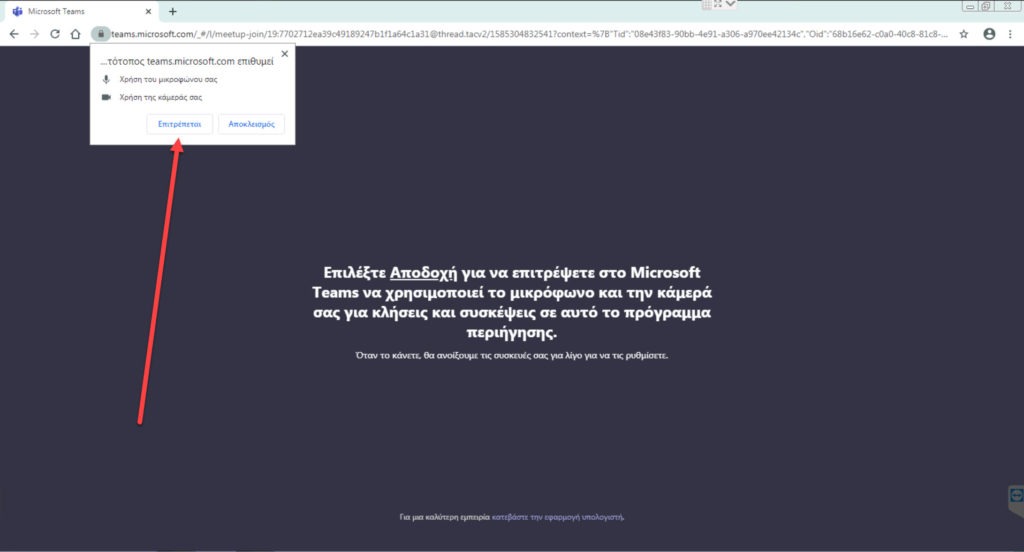
Έπειτα θα πρέπει να επιβεβαιώσετε πως θέλετε να γίνει η χρήση της κάμερας και του μικροφώνου σας. Θα πρέπει να επιβεβαιώσετε σε αυτό το βήμα. Εάν δεν θέλετε να χρησιμοποιήσετε την κάμερα ή το μικρόφωνο μπορείτε να το κάνετε μετά. Το εργαλείο του Chat έχει απενεργοποιηθεί και ο ήχος θα είναι ο μόνος τρόπος επικοινωνίας.
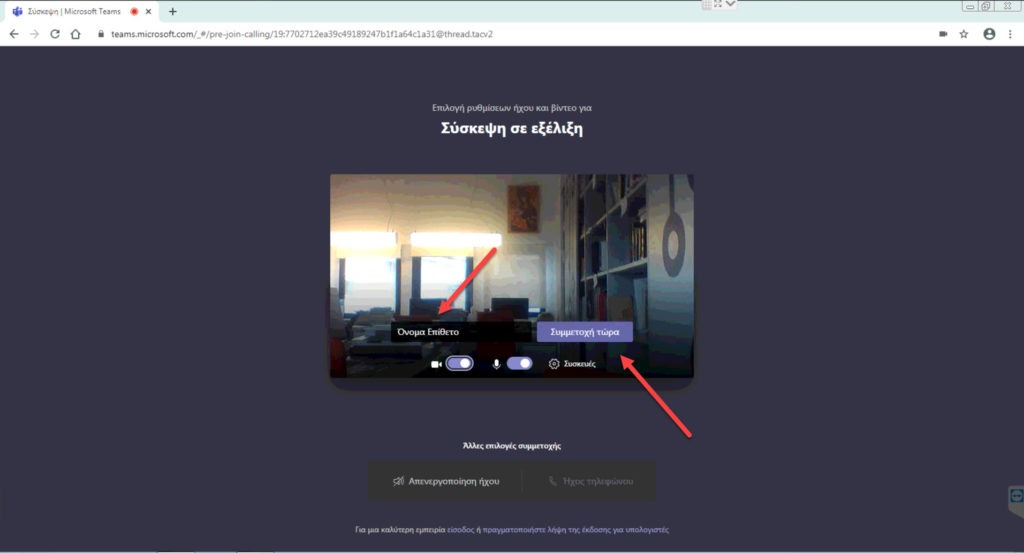
Στο σημείο αυτό θα πρέπει να δώσετε το ονοματεπώνυμο σας για να επιβεβαιώσει ο εισηγητής την συμμετοχή σας. Πληκτρολογείτε το ονοματεπώνυμο και πατάτε συμμετοχή τώρα.
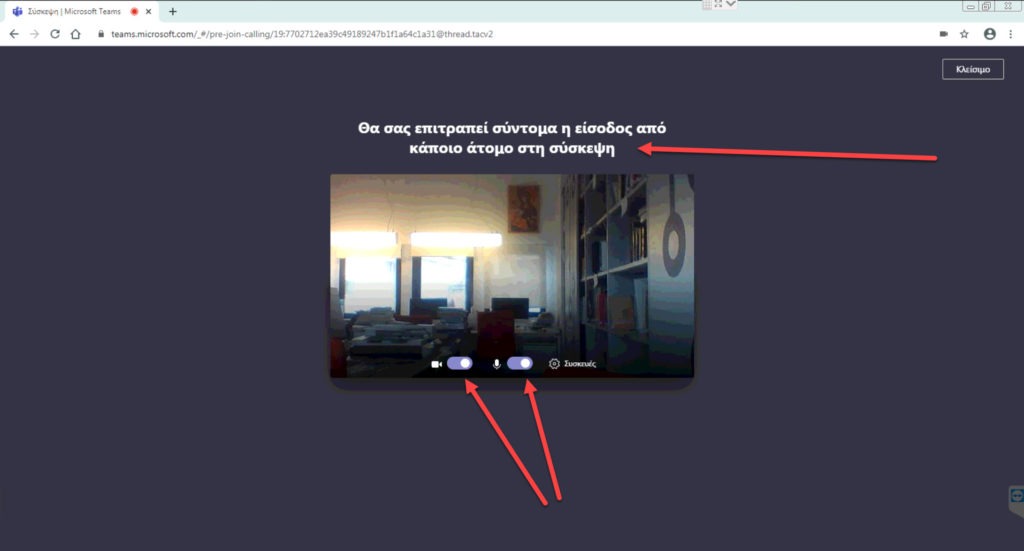
Αφού επιβεβαιώσετε θα σας εμφανιστεί νέο παράθυρο στο οποίο θα σας ενημερώνει πως πρέπει να επιτρέψει την είσοδο σας πρώτα ο εισηγητής. Επίσης σε αυτό το βήμα μπορείτε να φιμώσετε το μικρόφωνο και την κάμερα σας. Τέλος από το κουμπί “Συσκευές” Μπορείτε να επιλέξετε ποιες συσκευές ήχου και εικόνας θέλετε να χρησιμοποιήσετε. Ιδιαίτερα χρήσιμη επιλογή όταν ο Η/Υ έχει παραπάνω από μία και εάν δεν έχετε επιλέξει την σωστή δεν θα ακούτε ή δεν θα ακούγεστε.
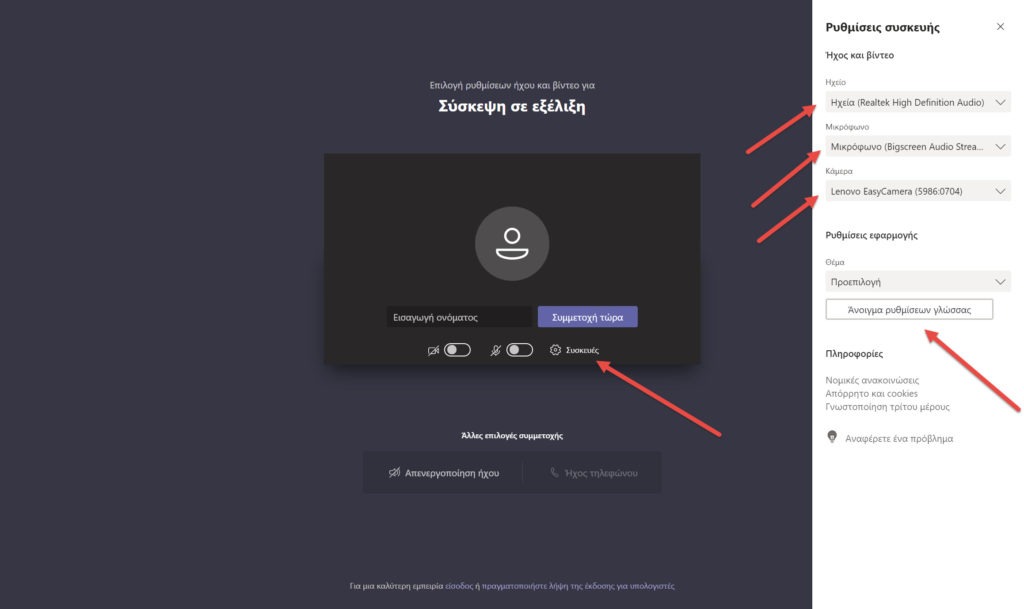
Από την επιλογή συσκευές επιλέξτε ποιες συσκευές του Η/Υ σας θέλετε να χρησιμοποιήσετε για μικρόφωνο ηχείο και κάμερα. Ιδιαίτερα χρήσιμη επιλογή σε Η/Υ που έχουν πάνω από μία συσκευή. Στην περίπτωση αυτή μπορεί να μην ακούτε ή να μην σας ακούνε. Αντίστοιχα και για την κάμερα.
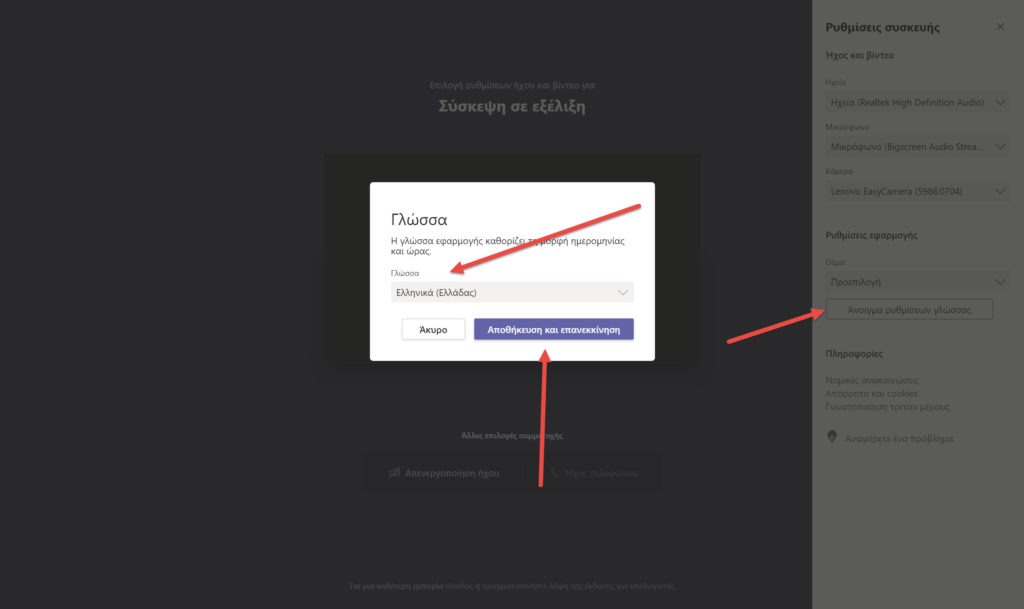
Από την επιλογή Άνοιγμα Ρυμίσεων Γλώσσας μπορείτε να επιλέξετε την γλώσσα που θέλετε να έχει η εφαρμογή. Θα πρέπει μετά να πατήστε αποθήκευση και επανεκίννηση για να ξεκινήσει η εφαρμογή από την αρχή.
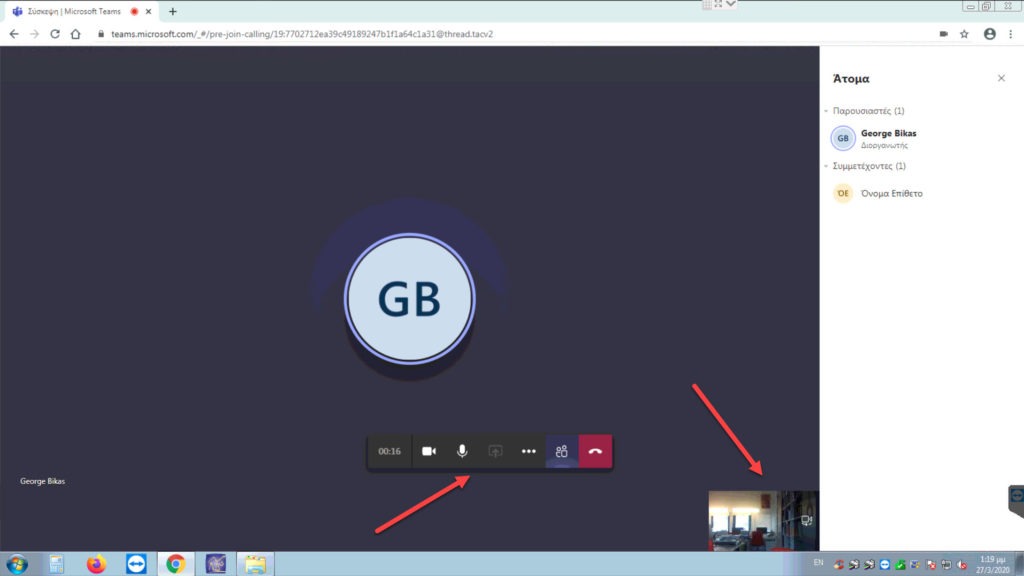
Μόλις επιτρέψει την είσοδο ο εισηγητής θα ξεκινήσει και η σύσκεψη για εσάς. Μαζί με την εικόνα που μοιράζει ο εισηγητής θα βλέπετε και την εικόνα που μοιράζουν οι υπόλοιποι συμμετέχοντες στο κάτω μέρος, ενώ πάντα έχετε πρόσβαση στην σχετική εργαλειοθήκη

Στην εργαλειοθήκη τα εικονίδια από αριστερά προς τα δεξιά είναι :
- Ο χρόνος που έχει περάσει
- Ενεργοποίηση / Απενεργοποίηση Κάμερας
- Ενεργοποίηση / Απενεργοποίηση Μικροφώνου
- Μοίρασμα Οθόνης ( Θα πρέπει να σας επιτραπεί από τον εισηγητή )
- Λοιπές επιλογές
- Προβολή συμμετεχόντων
- Διακοπή Επικοινωνίας – Τερματισμός Κλήσης
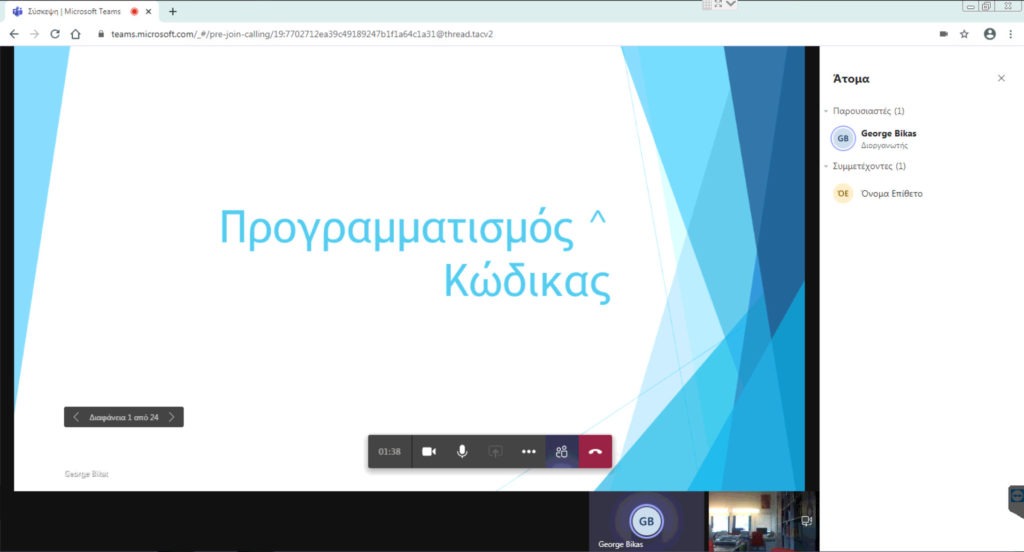
Καθόλη τη διάρκεια του μαθήματος ο εισηγητής θα επιλέξει και το τι θα είναι αυτό που θα μοιράσει στις οθόνες των συμμετεχόντων.
ΤΙ ΘΑ ΠΡΕΠΕΙ ΝΑ ΠΡΟΣΕΞΟΥΜΕ!!!
- Για την ομαλή διεξαγωγή του κάθε μαθήματος θα πρέπει οι συμμετέχοντες να έχουν κλειστά τα μικρόφωνα τους. Με τον τρόπο αυτό θα αποφεχθούν εξωτερικοί ήχοι από κάθε συμμετέχοντα και έτσι όλοι θα μπορούν να παρακολουθήσουν χωρίς προβλήματα.
- Καλό είναι για το μάθημα να έχετε ακουστικά και να τα έχετε δοκιμάσει μαζί με το μικρόφωνο πριν την συμμετοχή σας σε άλλη εφαρμογή.
- Ο Εισηγητής έχει την δυνατότητα να ορίσει αν θα συνεχίσει να παρακολουθεί συμμετέχων που δεν έχει αρμόζουσα συμπεριφορά.
- Ο Εισηγητής θα επιτρέψει την συμμετοχή μόνο στα άτομα που έχουν δηλώσει μέσα από την ηλεκτρονική φόρμα το μάθημα.
- Δεν κάνουμε τίποτε λιγότερο ή περισσότερο από αυτό που μας έχουν ζητήσει.
- Δεν πειραματιζόμαστε με κουμπιά την ώρα του μαθήματος. Εάν για κάποιο λόγο διακόψετε την σύνδεση θα είναι αποκλειστική σας ευθύνη να επιστρέψετε μόνοι.
- Σε όλα τα μαθήματα που γίνονται εξ αποστάσεως ο εισηγητής μπορεί να αντιμετωπίσει προβλήματα που σχετίζονται μόνο με τον δικό του Η/Υ. Εάν για κάποιον λόγο δεν μπορείτε να ακούσετε ή να μιλήσετε στο μικρόφωνο ή ακόμη και εάν χάνετε την σύνδεση αυτό μπορεί να οφείλεται σε πάρα πολλούς λόγους οι οποίοι σχεδόν σε όλες τις περιπτώσεις οφείλονται στο περιβάλλον του συμμετέχοντα ( Η/Υ, σύνδεση στο Internet) αλλά και σε αστάθμητους παράγοντες όπως είναι τον “φορτωμένο” δίκτυο των παρόχων υπηρεσίας Internet και ειδικά στην περίοδο αυτή όπου παγκοσμίως όλες οι επικοινωνίες γίνονται με χρήση του internet. Σε περίπτωση που αντιμετωπίσετε πρόβλημα με τον Η/Υ σας ή με την σύνδεση ο εισηγητής δεν μπορεί να κάνει τίποτε για αυτό. Θα σας προτείναμε να δοκιμάσετε να ξανασυνδεθείτε.
“Μπείτε στο Κλίμα”: Διαδικτυακή δράση του VeriaTechLab της Δημόσιας Κεντρικής Βιβλιοθήκης Βέροιας για την μετεωρολογία και την ανάγνωση μετεωρολογικών δεδομένων
ΔΙΑΔΙΚΤΥΑΚΗ ΣΥΝΑΝΤΗΣΗ ΜΕ ΘΕΜΑ «ΚΥΒΕΡΝΟΑΣΦΑΛΕΙΑ ΣΤΗΝ ΚΑΘΗΜΕΡΙΝΟΤΗΤΑ ΜΑΣ»
- Παρουσίαση (PDF)
- Tips for cybersecurity when working from home
- Διαφορές μεταξύ Πιστωτικής και Χρεωστικής Κάρτας
- Προπληρωμένες Χρεωστικές Κάρτες για Αγορές στο Internet
- https://www.hba.gr/Publications/Info/leaflets
- https://www.hba.gr/UplDocs/PSD%202%20Leaflet%20(EL).pdf
- https://us-cert.cisa.gov/ncas/tips/ST04-005
- https://mindigital.gr/kyvernoasfaleia
- https://nationaldigitalacademy.gov.gr/
- https://nationaldigitalacademy.gov.gr/ergaleia-ka8hmerinhs-xrhshs-3
- https://www.enisa.europa.eu/topics/threat-risk-management/threats-and-trends
ΧΡΗΣΙΜΕΣ ΣΥΝΔΕΣΕΙΣ ΓΙΑ ΤΑ ΜΑΘΗΜΑΤΑ
Keep Calm and Code it
Visual Studio Code
Notepad++
Atom.io
HTML Colors
Keep Calm (αρχεία)
HTML Puzzle Box
https://www.w3schools.com/html/default.asp
https://www.w3schools.com/css/default.asp
https://www.w3schools.com/js/default.asp
YouTube Playlist HTML στα Ελληνικά
YouTube Playlist CSS στα Ελληνικά
YouTube Playlist Javascript στα Ελληνικά
HTML 5 και CSS 3 : με εικόνες / Bruce Hyslop
Η γλώσσα JavaScript : Καλύπτει και τη βιβλιοθήκη jQuery / Γιώργος Λιακέας
Εισαγωγή στην 3D Εκτύπωση
Παρουσίαση (pdf)
https://www.makerbot.com/3d-printers/apps/makerbot-print/download/
https://www.xyzprinting.com/en-US/software-series/DESIGN/xyzmaker-suite
https://www.tinkercad.com/
https://www.thingiverse.com/
Εισαγωγή στην Εικονική και Επαυξημένη πραγματικότητα
Παρουσίαση ( PDF)
https://www.oculus.com/?locale=el_GR
https://www.lenovo.com/us/en/daydreamvr/
https://www.youtube.com/watch?v=sPyAQQklc1s
https://www.youtube.com/watch?v=NdZ02-Qenso
https://www.youtube.com/watch?v=8lsB-P8nGSM
https://www.youtube.com/watch?v=3mr_S5mOtsw
https://www.youtube.com/watch?v=Xmpe1uYTDgI
https://www.youtube.com/watch?v=SKpKlh1-en0&feature=emb_title
https://www.youtube.com/watch?v=ckJAYFFstkc
https://www.youtube.com/watch?v=YAiqGwExoYA
https://www.youtube.com/watch?v=wrLM0sD80TY
https://www.youtube.com/watch?v=p4vO64Y27JE
https://www.youtube.com/watch?v=Qsna1ChGt0E
https://www.youtube.com/watch?v=JbkxJaXP3ls
https://www.youtube.com/watch?v=wdYZrvkF8Ig
https://www.youtube.com/watch?v=tXqQs7oMwmg
Εισαγωγή στον προγραμματισμό και την εκπαιδευτική ρομποτική
Παρουσίαση (pdf)
https://libveria-my.sharepoint.com/:u:/g/personal/gb_geobikas_gr/EZZXE6-UqgdLrkdsmYr-dxQBNsrKA9jrh7RCwcQH-okFZQ?e=eRCueh
https://education.lego.com/en-us/support/mindstorms-ev3
https://education.lego.com/en-us/downloads/mindstorms-ev3/software#MicroPython
https://education.lego.com/en-us/support/wedo-2
https://education.lego.com/en-us/downloads/wedo-2/software
https://le-www-live-s.legocdn.com/ev3/userguide/1.4.0/ev3_userguide_enus.pdf
https://education.lego.com/en-us/lessons?Course=EV3%20Coding%20Activities&pagesize=12&pagesize=12
https://education.lego.com/en-us/support/mindstorms-ev3/building-instructions
Εισαγωγή στο WordPress
Παρουσίαση (pdf)
https://el.wordpress.com/
https://el.wordpress.org/
https://el.wordpress.org/download/
https://wpgreece.org/
https://bitnami.com/stack/wordpress/installer
https://instantwp.com/
http://www.wampserver.com/en/
https://localwp.com/
Εισαγωγή στην Python
Παρουσίαση (pdf)
Προγράμματα (zip)
https://www.python.org/
https://www.python.org/downloads/
https://notepad-plus-plus.org/downloads/
https://code.visualstudio.com/
https://www.anaconda.com/distribution/
To Linux για νέους χρήστες
VirtualBox
https://www.virtualbox.org/
https://download.virtualbox.org/virtualbox/6.1.4/VirtualBox-6.1.4-136177-Win.exe
Ubuntu
https://ubuntu.com/
https://ubuntu.com/download/desktop/thank-you?version=19.10&architecture=amd64
ZorinOs
https://zorinos.com/
https://zorinos.com/download/15/core/64/